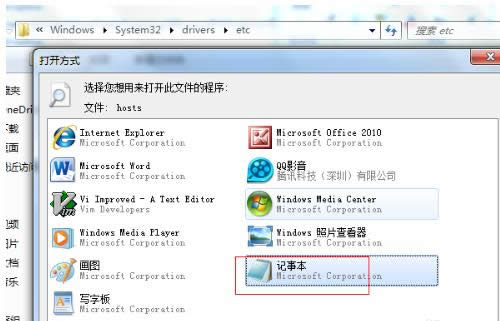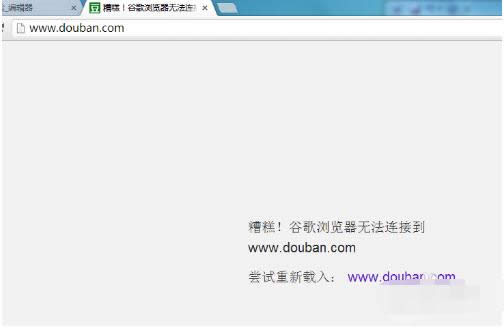如何屏蔽页面,本文教您屏蔽页面办法
发布时间:2019-04-02 文章来源:xp下载站 浏览:
|
Windows 7,中文名称视窗7,是由微软公司(Microsoft)开发的操作系统,内核版本号为Windows NT 6.1。Windows 7可供家庭及商业工作环境:笔记本电脑 、平板电脑 、多媒体中心等使用。和同为NT6成员的Windows Vista一脉相承,Windows 7继承了包括Aero风格等多项功能,并且在此基础上增添了些许功能。 要如何屏蔽电脑上的网页呢?其实吧,小伙伴屏蔽电脑网页的方法并没有你们想象的那么复杂,反而很简单好操作。事不宜迟,小伙伴们赶紧来看看小编在下边给你们分享的详细操作方法吧。 有很多情况的我们会想要屏蔽一个网站,比如不让孩子上某网站、自己不想上某网站。可问题是自己不知道该如何屏蔽网页,这该怎么办呢?不要着急,小编今天就来将屏蔽网页的方法来分享给你们。 1,打开我的计算机,在地址栏输人C:\Windows\System32\drivers\etc,如图:
如何屏蔽指定网页图解详情-1 2,里面有这几个文件,如图。
屏蔽图解详情-2 3,打开hosts,选择用记事本打开。
屏蔽图解详情-3 4,在打开的hosts文件中,移到最后一行, 加入 127.0.0.1 www.douban.com(注意数字和网址之前有一个空格)。保存文件。
指定网页图解详情-4 5,进入浏览器,输入www.douban.com,网址打不开了。(如能打开,请看下文注意事项)
屏蔽图解详情-5 6,注意事项: 1. 如果设置前打开了要屏蔽的网址,设置hosts之后,可能要过几分钟,屏蔽才会生效。也可以不断刷新,过一会儿就可以。 2. 要取消屏蔽,在前面加#,变成 # 127.0.0.1 www.douban.com 3. 要屏蔽多个网址,如可在下面另起一行,如: 127.0.0.1 www.taobao.com Windows 7简化了许多设计,如快速最大化,窗口半屏显示,跳转列表(Jump List),系统故障快速修复等。Windows 7将会让搜索和使用信息更加简单,包括本地、网络和互联网搜索功能,直观的用户体验将更加高级,还会整合自动化应用程序提交和交叉程序数据透明性。 |
相关文章
本类教程排行
系统热门教程
本热门系统总排行